
Erfolg im dynamischen Shooter Valorant hängt direkt von zwei wichtigen Indikatoren ab: der Anzahl der Bilder pro Sekunde (FPS) und der Qualität der Internetverbindung (Ping). Oft können Spieler aufgrund von Problemen mit diesen Indikatoren das Spiel nicht vollständig genießen. Wir werden später über Ping und Internetverbindungen sprechen, aber heute hat das Bo3-Redaktionsteam einen Leitfaden für Sie erstellt, wie Sie eine niedrige Bildrate im Valorant-Client beheben können.
Wie erfährt man seinen FPS-Wert?
Wie der Name schon sagt, ist das Problem der niedrigen Bildrate im Valorant-Client einfach ein FPS-Problem. Wir werden nicht erklären, was FPS ist, da es unwahrscheinlich ist, dass Sie moderne Spieler treffen, die nicht wissen, was dieser Begriff bedeutet. Um Ihren FPS-Wert in Valorant herauszufinden, müssen Sie zu den Einstellungen gehen, unter dem Abschnitt Video und Statistiken. Dann finden Sie den Punkt Client-FPS und aktivieren dessen Anzeige im Textformat oder als Grafik.
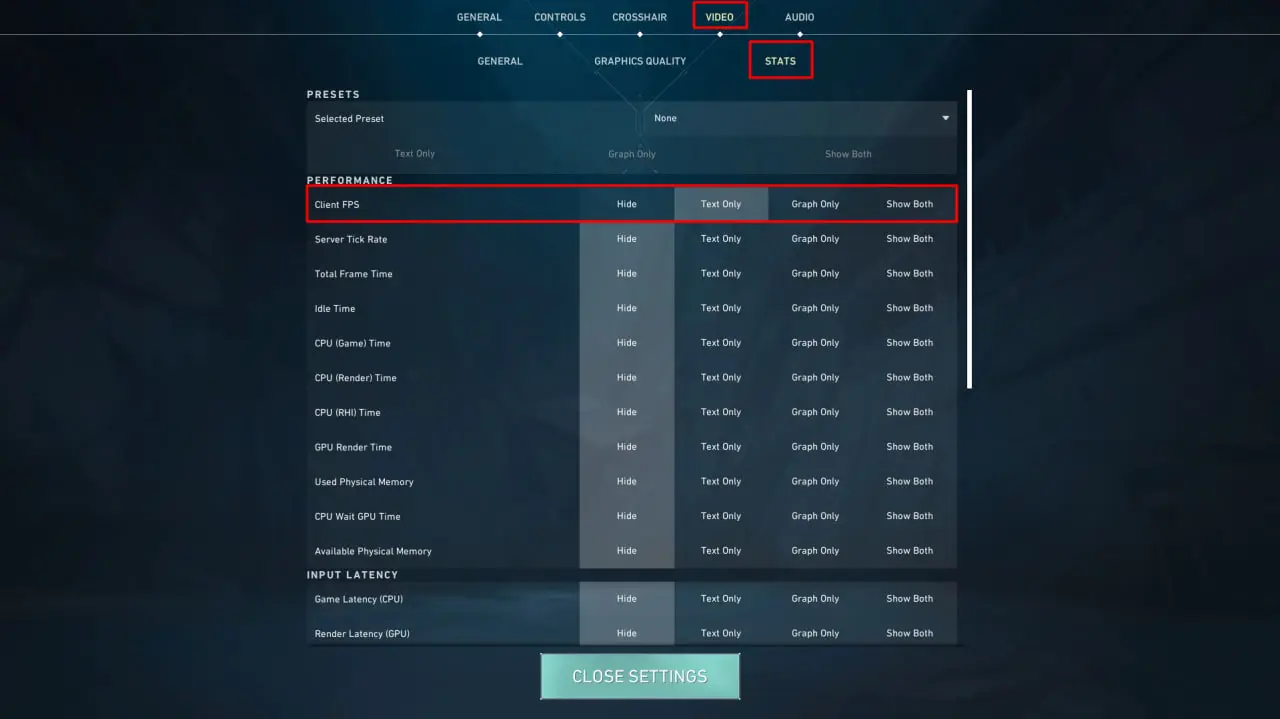
Nach diesem Schritt wird in einem regulären Match oder Trainingsmodus ein neues Interface-Element auf Ihrem Bildschirm erscheinen, das dem FPS-Wert entspricht.
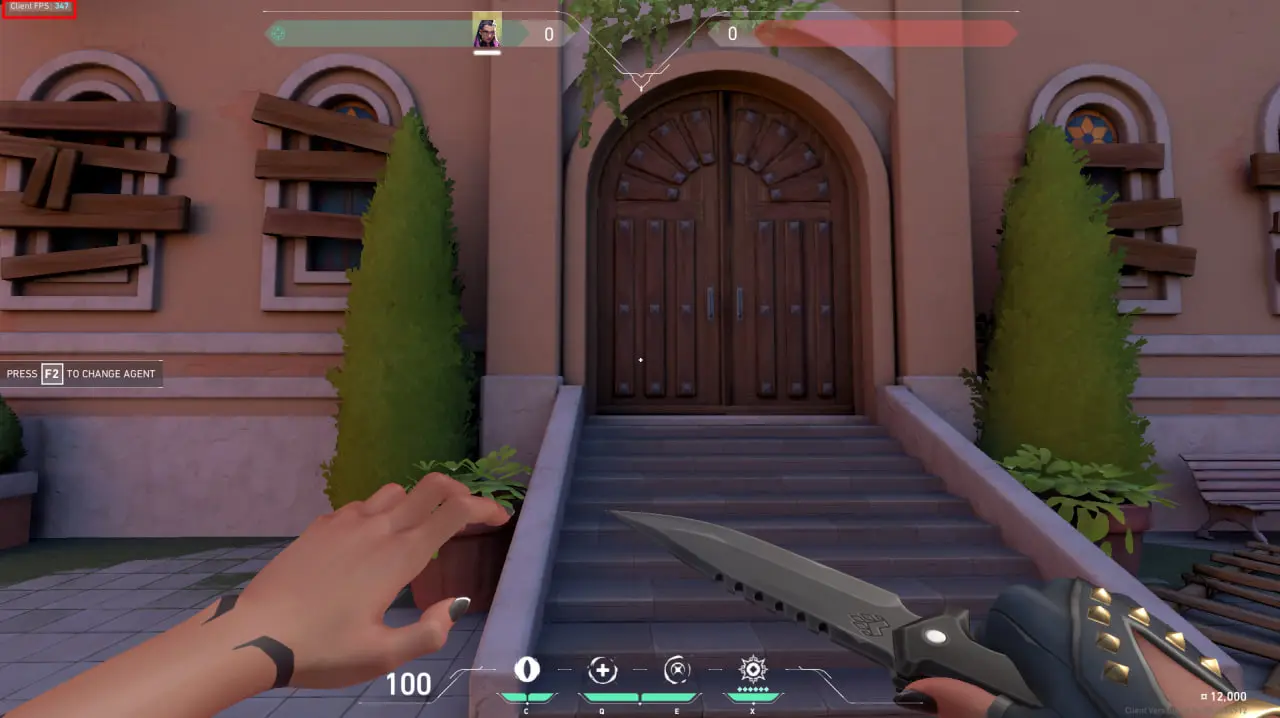
Der FPS-Wert wird je nach Ihren Einstellungen variieren, aber wenn er sehr niedrig ist oder regelmäßig auf kleine Zahlen fällt, werden wir Ihnen unten sagen, wie Sie das beheben können.
Wege zur Behebung niedriger FPS in Valorant
- Optimale Einstellungen festlegen
Zunächst können detaillierte Grafikeinstellungen das FPS-Problem beheben. Obwohl Valorant kein sehr anspruchsvolles Spiel ist, haben nicht alle Spieler optimale Geräte, um die Grafikeinstellungen auf Maximum zu setzen. Sie müssen zum Abschnitt Grafikqualität gehen und die angegebenen Werte so einstellen, wie im Screenshot gezeigt. Obwohl die minimalen Werte die grafische Komponente reduzieren und Valorant nicht so hell aussehen wird, wird es Ihnen helfen, Ihre FPS zu erhöhen.
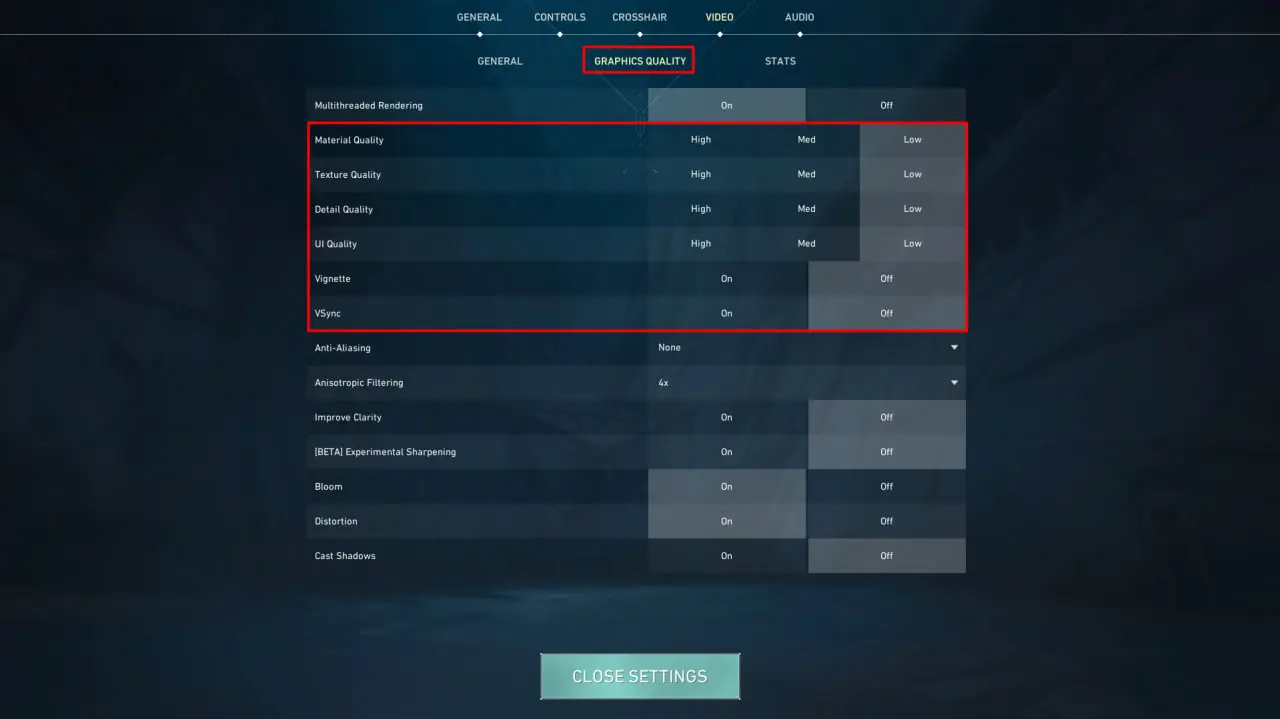
Beachten Sie, dass diese Methode nur für Spieler geeignet ist, deren Computer nur die minimalen Spielanforderungen erfüllen. Wenn Sie einen frischen und leistungsstarken PC haben, bedeutet das, dass niedrige FPS nicht mit Einstellungen zusammenhängen, und diese Methode wird Ihnen nicht helfen. Wir empfehlen auch, ein FPS-Limit festzulegen. Wenn Sie einen Standardmonitor mit 60 Hertz haben, dann müssen Sie den maximalen FPS-Wert auf 60 setzen, da Sie aufgrund der Begrenzung des Monitors nicht mehr erhalten werden, und ein stabiler FPS-Indikator kann den Spielprozess beeinflussen.
- Skins mit minimalen Effekten verwenden
Dieser Rat ist eher für Spieler mit schwachen PCs geeignet. Valorant bietet heute eine Vielzahl von Skins für alle Waffentypen an. Viele davon haben helle Designs mit Leuchteffekten. Wenn Sie einen niedrigen FPS-Wert haben, empfehlen wir, auf Skins zu verzichten, oder zumindest minimalistische auszuwählen. Dies wird Ihren FPS erhöhen, wenn auch um einen sehr kleinen Betrag.
- Hintergrundanwendungen schließen
Oft entstehen Situationen, in denen während eines Valorant-Spiels ein oder mehrere andere Programme im Hintergrund auf dem Computer laufen. Als Ergebnis überlagern Hintergrundanwendungen das Spiel selbst, was dazu führt, dass FPS deutlich sinken oder periodisch absacken. Dies kann beispielsweise Discord sein, wo Sie mit Freunden kommunizieren, Photoshop, wo Sie arbeiten, oder viele andere Dinge. Wir empfehlen, alle unnötigen Programme zu schließen und zu überprüfen, ob Ihre FPS in Valorant danach steigen.

Ihre Treiber aktualisieren
Oft entstehen FPS-Probleme in Valorant und anderen Spielen genau wegen veralteter Treiber. Wir empfehlen, regelmäßig deren Status zu überprüfen und Aktualisierungen nicht zu vergessen. Wenn Sie einen Computer auf Basis von AMD haben, müssen Sie die offizielle Webseite besuchen, auswählen, welche Treiber Sie aktualisieren möchten, und auch Ihren Typ von Grafikkarte, Prozessor oder andere Komponenten auswählen.
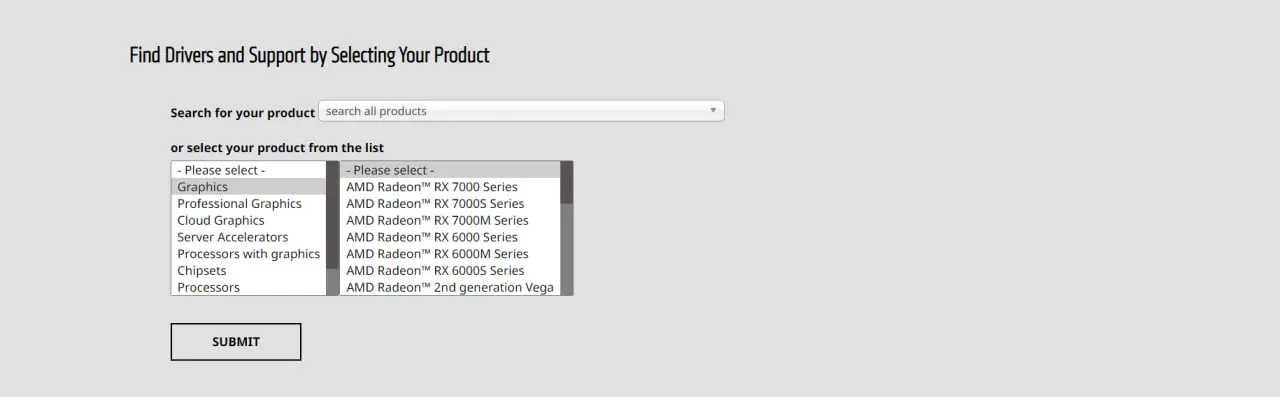
Wenn Sie Nvidia-Ausrüstung verwenden, ist die Situation ähnlich. Sie müssen auch die offizielle Webseite besuchen und die oben genannten Aktionen wiederholen. Darüber hinaus hat Nvidia sein eigenes Programm, GeForce Experience, wo Sie nach Updates suchen und diese herunterladen können.
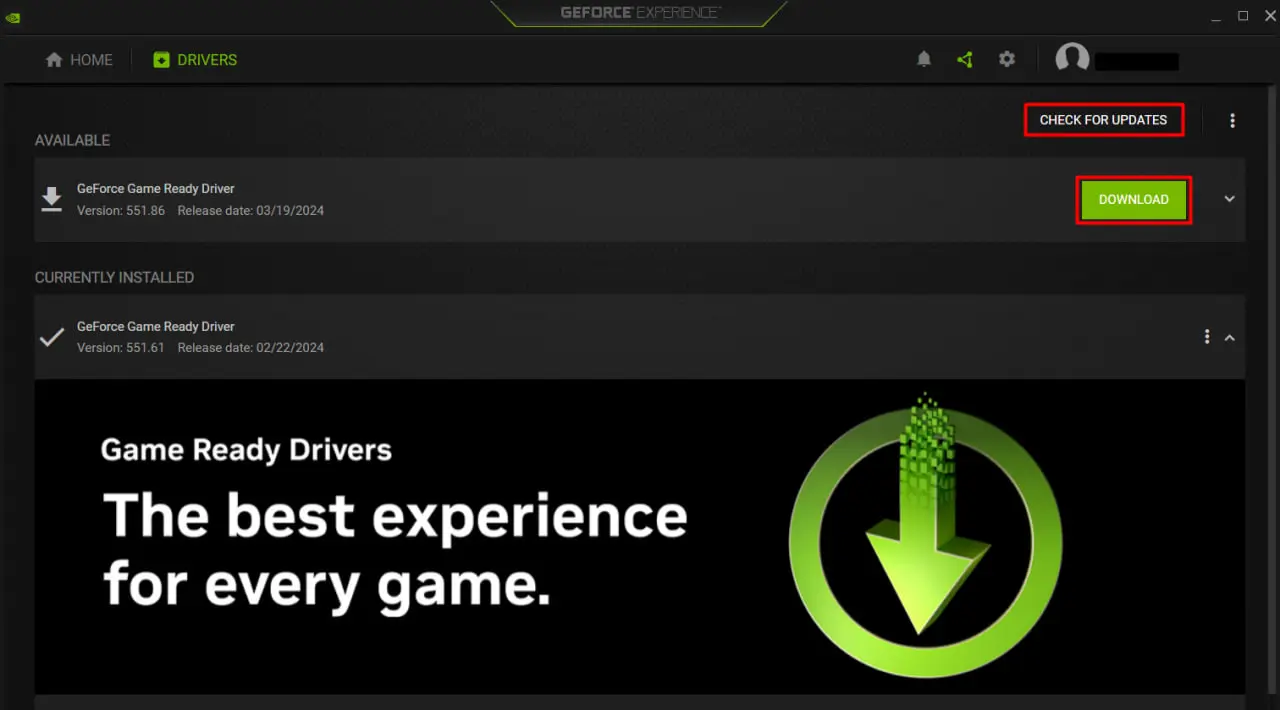
- Hohe Priorität für Valorant setzen
Dafür müssen Sie den Task-Manager öffnen, über das Startmenü oder durch die Kombination Ctrl+Alt+Delete. Gehen Sie dann zum Abschnitt Details und finden Sie Valorant. Danach klicken Sie mit der rechten Maustaste, um den Punkt Priorität setzen zu öffnen und wählen Sie Hoch. Dies wird Ihr System dazu bringen, Valorant unter allen Programmen Priorität zu geben, was sich positiv auf Ihre FPS auswirken wird.
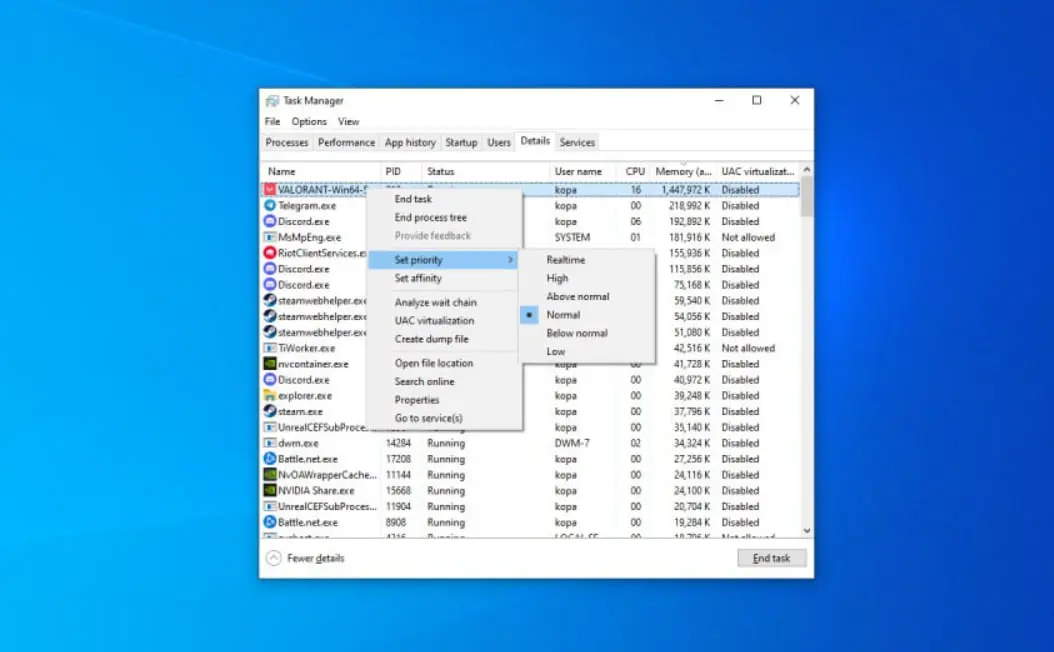
- Vollbildoptimierung deaktivieren
Der nächste Schritt ist etwas schwierig durchzuführen, wird aber Ihren Spielprozess erheblich verbessern und FPS erhöhen. Sie müssen den Valorant-Ordner finden, wo alle Spieldateien gespeichert sind. Dann finden Sie die Anwendung VALORANT-Win64-Shipping und öffnen deren Eigenschaften. Gehen Sie zum Abschnitt Kompatibilität und deaktivieren Sie das Feature Vollbildoptimierung deaktivieren. Es ist standardmäßig aktiviert, also müssen Sie es ausschalten. Nach diesem Schritt starten Sie Ihren Computer neu, und Ihr FPS-Wert in Valorant sollte sich erheblich erhöhen.
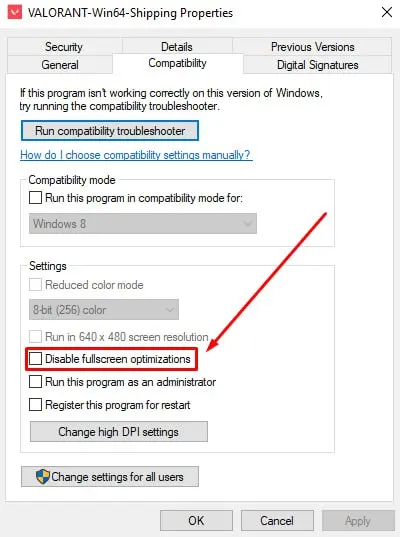
- Valorant neu installieren und Ihren PC auf Viren überprüfen
Die letzten Punkte sind Standard, aber nicht alle Spieler wissen darüber. Zuerst, wenn keine der oben beschriebenen Methoden Ihnen geholfen hat, empfehlen wir einfach, Valorant selbst neu zu installieren. Oft kommt es während des Update-Prozesses zu Konflikten zwischen einigen Dateien, was zu schlechter Spielperformance führt. Wir empfehlen auch, potenzielle Viren nicht zu vergessen. Wenn Sie oft verschiedene Programme aus dem Netz herunterladen, werden Sie früher oder später irgendeine Art von Virus bekommen. Schädliche Software schadet nicht nur Ihrem PC und kann Ihre Daten stehlen, sondern verwendet auch dessen Ressourcen. Dadurch können Valorant und andere Programme nicht korrekt und mit Problemen arbeiten. Wir empfehlen, Ihren PC regelmäßig auf das Vorhandensein von Schadsoftware zu überprüfen, sowie Ihr Antivirus-Programm und die Windows-Firewall immer eingeschaltet zu halten.
Fazit
Nun wissen Sie, wie Sie niedrige FPS in Valorant beheben und verbessern können. Es ist wichtig zu beachten, dass es Fälle gibt, in denen keine dieser Methoden hilft. In solchen Fällen empfehlen wir, Valorant auf einem anderen Gerät zu versuchen, und wenn es dort gut funktioniert, dann sollten Sie sich an ein Servicezentrum wenden, wo man Ihnen helfen kann, festzustellen, ob es Probleme mit Ihrem PC gibt. Folgen Sie weiterhin unserem Portal, um verschiedene interessante Tipps und effektive Lösungen für Probleme mit Valorant zu erfahren.
Kommentare
Kommende Top Spiele
Letzte Top Artikel







Noch keine Kommentare! Seien Sie der Erste, der reagiert